Как найти MAC-адрес на Mac? – Установить приложение
Сегодня почти все устройства — компьютеры, смартфоны, планшеты, маршрутизаторы, колонки — являются «умными» или каким-то образом подключены к Интернету. И всем им нужно общаться друг с другом, отправляя различные пакеты информации. Вы, наверное, слышали, что один из способов сделать это — через IP-адрес. Но есть и другой, более постоянный идентификатор устройства — MAC-адрес.
MAC-адрес (управление доступом к среде) является постоянным, поскольку он назначается вашим устройствам на более низком аппаратном уровне, а не на более высоком программном уровне для IP-адреса. Вы можете думать об этом как о VIN (идентификационный номер автомобиля), а не о номерном знаке IP-адреса. Точно так же вы не можете получить IP-адрес, если у вас нет MAC-адреса.
✕
Так что же такое MAC-адрес? Как это используется? Как вы его найдете? Вас можно отследить через него? Вы можете изменить это? Давайте рассмотрим эти и другие вопросы в нашем подробном руководстве по MAC-адресам.
Что такое MAC-адрес?
Каждое устройство, подключенное к сети, имеет уникальный MAC-адрес, присвоенный его производителем. Но почему?
По сути, MAC-адрес управляет сетевой картой (контроллером сетевого интерфейса) или сетевым адаптером, который необходим для подключения к любой сети, будь то Ethernet, WiFi или Bluetooth. Для связи любых устройств одно должно отправлять информацию на другой MAC-адрес.
MAC-адрес представляет собой строку из шести двухсимвольных комбинаций (и цифр, и букв). Чувствительны ли к регистру MAC-адреса? Нет. Они могут быть в верхнем или нижнем регистре (хотя и не смешаны), разделены двоеточием, тире или написаны вместе.
Таким образом, пример MAC-адреса может быть чем-то вроде 21-22-EJ-8C-D2-99. Правилами создания MAC-адресов управляет IEEE (Институт инженеров по электротехнике и электронике). Иногда некоторые компании предпочитают назначать одинаковые комбинации строк MAC для своих устройств, чтобы они могли легко найти устройство по MAC-адресу, если это необходимо.
Чем отличаются MAC-адрес и IP-адрес?
Когда вы только узнаете о MAC-адресах, может быть трудно отличить их от IP-адресов, с которыми знакомо больше людей. Так какая разница?
И MAC, и IP критически важны для любой сети, и они хорошо работают вместе. MAC-адреса функционируют на низком уровне между устройствами в одной сети. IP-адреса могут выходить за пределы одной сети с помощью маршрутизатора.
Но вы не можете просто полагаться на IP-адреса. Прежде всего, чтобы назначить IP-адрес, ваш маршрутизатор будет использовать MAC-адрес вашего устройства. Другими словами, нет MAC — нет IP. А без IP-адреса ваше устройство вообще не будет подключаться к внешней сети.
Преимущества использования MAC-адресов
Вы можете задаться вопросом, есть ли какие-либо другие преимущества для MAC-адресов, помимо включения IP-адресов. Ответ – да!
Например, поскольку MAC-адреса постоянно назначаются всем сетевым устройствам, они также являются отличным способом отфильтровать нежелательные устройства из вашей сети. Поэтому команды безопасности по всему миру создают корпоративные брандмауэры, которые пропускают только определенные MAC-адреса. В этом случае, даже если определенный IP-адрес изменится, устройство все равно сможет пройти.
В частности, если устройство пропало или было украдено, вы можете идентифицировать устройство по MAC-адресу, когда оно снова подключается к вашей сети.
Кроме того, вы можете найти геолокацию вашего Mac, используя его MAC-адрес.
Все эти варианты использования также означают, что для вас крайне важно никому не раскрывать свой MAC-адрес, чтобы избежать спуфинга.
Как узнать свой MAC-адрес
К настоящему времени, зная, что такое MAC-адрес и для чего он используется, вы можете захотеть узнать, где вы на самом деле находите его на своем Mac. И есть несколько способов сделать это.
Самый простой способ узнать свой MAC-адрес — через Системные настройки:
- Откройте Системные настройки ➙ Сеть
- Нажмите Дополнительно…
- Перейдите на вкладку «Оборудование».
- Запишите свой MAC-адрес
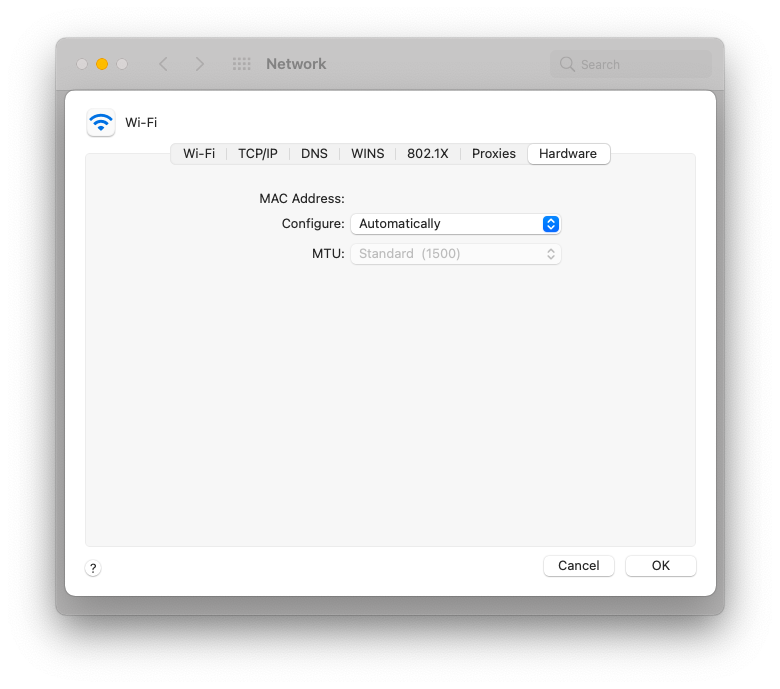
Другой способ узнать свой MAC-адрес — через системный отчет:
- Щелкните значок Apple в строке меню ➙ Об этом Mac.
- Перейти к системному отчету…
- Переключиться на сеть ➙ Места
- Запишите свой MAC-адрес
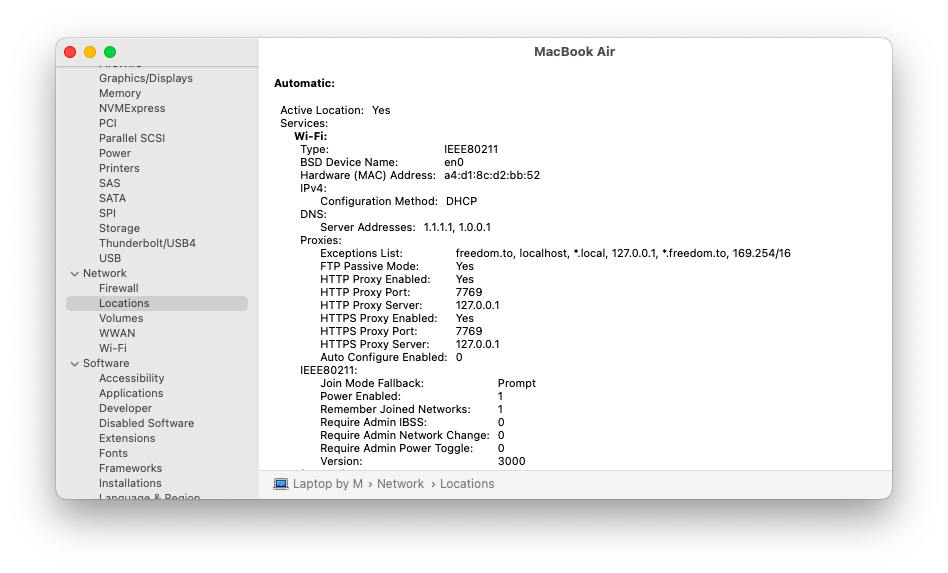
Самый простой способ узнать MAC-адрес — через параметры WiFi:
- Нажмите Центр управления в строке меню.
- Вариант + открытый WiFi
- Ваш MAC-адрес совпадает с BSSID
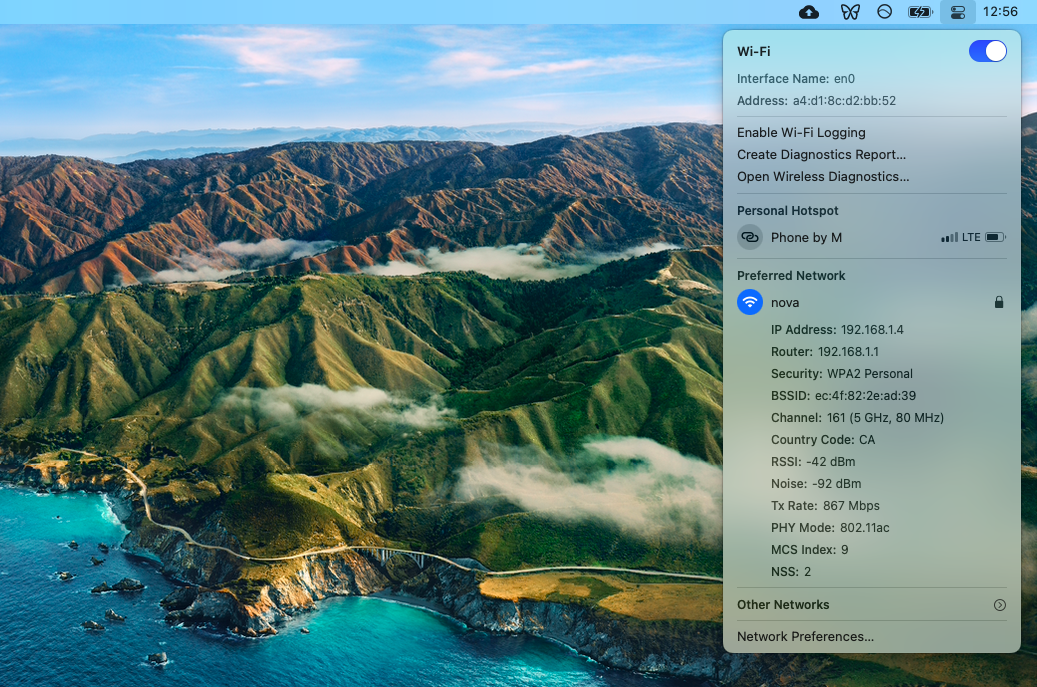
Кроме того, также легко найти MAC-адрес на вашем iPhone:
- Перейдите в «Настройки» ➙ «Основные».
- Нажмите О программе
- MAC-адрес вашего iPhone совпадает с адресом Wi-Fi или Bluetooth.
На большинстве других сетевых устройств (например, маршрутизаторах) MAC-адрес фактически записывается внизу.
Но что может быть более простым и информативным способом поиска MAC-адреса маршрутизатора из любого места?
WiFi Explorer на сегодняшний день является самым передовым аналитическим инструментом для вашей сети. На первый взгляд, это приложение предоставляет вам всю возможную информацию, которая может вам понадобиться, от MAC-адреса вашего маршрутизатора (BSSID) до уровней шума, уровня сигнала, ширины канала и многого другого.
Вы также получаете визуальные графики в реальном времени, которые позволяют выявлять любые проблемы и устранять их с помощью встроенного руководства по устранению неполадок. Комплексное сетевое решение!

В качестве альтернативы взгляните на NetSpot. Хотя приложение похоже на WiFi Explorer с точки зрения информации, которую оно предоставляет вам, и его возможностей по устранению неполадок, что отличает NetSpot, так это точный тест сигнала WiFi в вашем пространстве. Просто загрузите план своего дома или нарисуйте его и проверьте, как меняется сигнал в разных комнатах. Когда у вас будет точная карта, вы можете решить добавить удлинители WiFi, например, чтобы сделать Интернет быстрее везде.
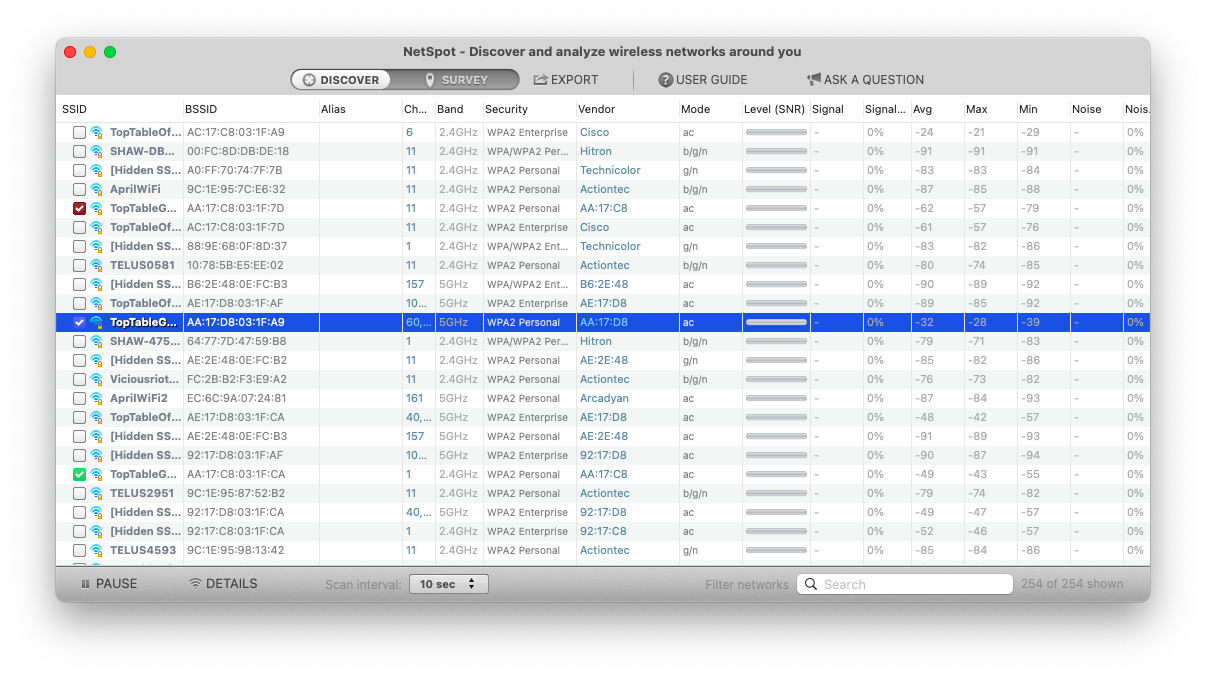
Как изменить MAC-адрес
Как упоминалось выше, MAC-адреса похожи на VIN-номера, то есть являются постоянными и назначаются устройству его производителем. Таким образом, невозможно изменить ваш MAC-адрес навсегда.
В то же время вы можете как бы подделать свой MAC-адрес на программном уровне, чтобы у кого-то сложилось впечатление, что ваш MAC-адрес не такой, какой он есть на самом деле. Это то, что делают хакеры, чтобы проникнуть в корпоративные сети, поэтому раскрытие вашего реального MAC-адреса может быть опасным. И именно поэтому вы можете захотеть изменить его, особенно когда вы находитесь в общедоступном Wi-Fi.
Вот как изменить MAC-адрес на Mac:
- Отключитесь от сети Wi-Fi, но не выключайте Wi-Fi полностью.
- Запустить Терминал из Приложения ➙ Утилиты
- Войти sudo ifconfig en0 эфир [your desired MAC address]
Вот и все. Ваш новый MAC-адрес будет действовать до тех пор, пока вы не перезапустите свой Mac, маршрутизатор или Wi-Fi. Так что это хорошее временное решение, которое легко отменить в любое время. Не забудьте скопировать и вставить его в свои заметки, если вы собираетесь использовать его часто!
Как видите, MAC-адрес играет решающую роль в сетевом подключении вашего Mac. Кроме того, есть несколько способов узнать свой MAC-адрес и узнать MAC-адрес вашего маршрутизатора с помощью WiFi Explorer и NetSpot. Наконец, изменить MAC-адрес можно с помощью одной команды терминала.
Лучше всего то, что WiFi Explorer и NetSpot доступны вам абсолютно бесплатно в течение семи дней через пробную версию Setapp, обширной платформы с более чем 200 приложениями для Mac, которые могут помочь вам практически во всем, от управления строкой меню (бармен) иметь бесконечный буфер обмена (Paste). Попробуйте каждое приложение Setapp сегодня бесплатно и пополните свою личную коллекцию любимых приложений!





